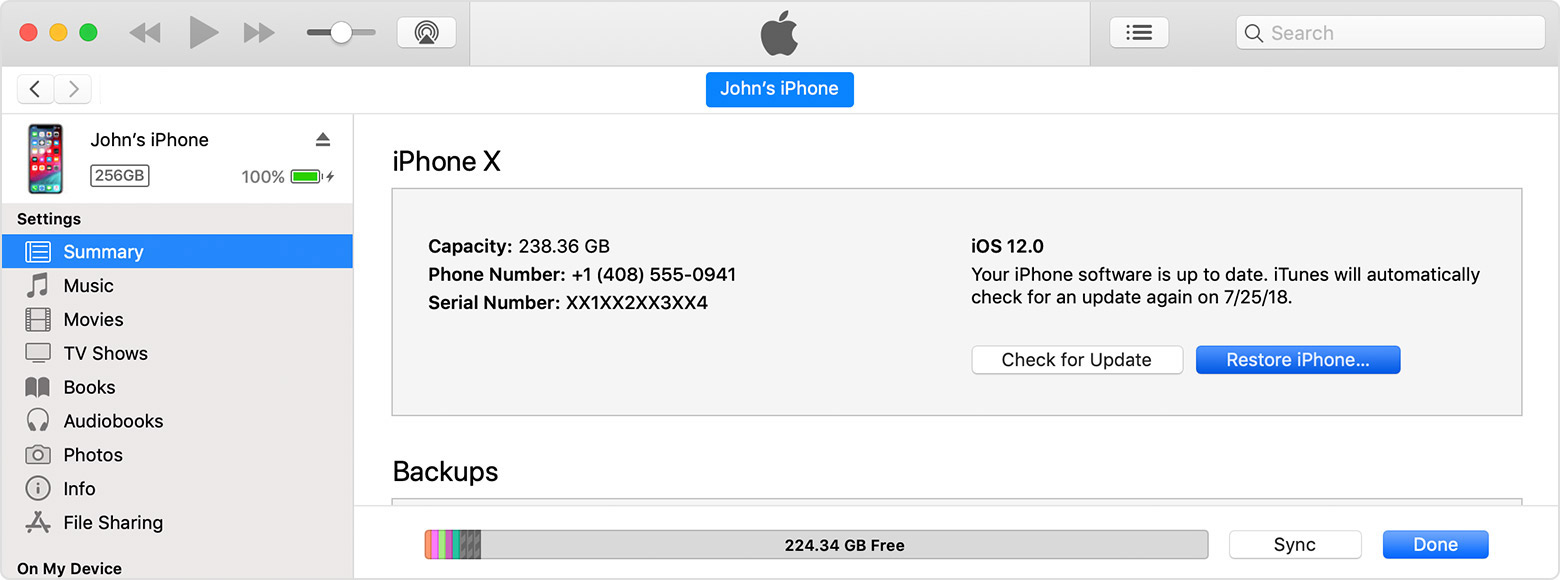Tabla de contenidos
Cuando la cámara no funciona, puede tener un problema de software o de hardware. Antes de asumir que la cámara está rota, te mostraré algunas formas de solucionar los problemas de software antes de pensar en reparar el iPhone.
La razón más común por la que tu cámara no funciona es porque el software de tu dispositivo no responde a la cámara de tu iPhone o iPad.
Puede solucionar este pequeño problema de software reiniciando el dispositivo. Para ello, mantenga pulsado el botón de dormir/vigilar; deslice el icono para apagarlo; vuelva a encenderlo y pruebe su cámara.
Retire cualquier caso
Entonces, digamos que has abierto la aplicación de la cámara y tomas una foto. Cuando miras tu galería y la foto es negra. Puede haber varias razones para que esto suceda, y puede incluir tanto el hardware como el software.
Lo primero que tienes que comprobar es si hay algo que cubra la lente. Si tienes una funda en tu iPhone, asegúrate de que no esté al revés porque esto bloqueará la lente, lo que significa que las fotos saldrán negras.
No uses una aplicación de cámara de terceros
El siguiente paso es dejar de usar una aplicación de cámara de terceros. Por lo tanto, si estás usando una aplicación en la tienda de aplicaciones que reemplaza tu cámara.
El software de las aplicaciones de cámara que vienen de la App Store no es tan robusto ni tan bien recubierto como las aplicaciones de bloatware de Apple.
He descubierto que la aplicación de la cámara incorporada es significativamente mejor que todas las aplicaciones de la App Store. Si estás usando una aplicación de cámara de terceros, lo mejor es borrarla y usar la cámara de Apples.
Cierra todas tus aplicaciones
El siguiente paso es cerrar todas las aplicaciones. Esto es una solución de problemas básicos cuando se buscan problemas de software.
Si tienes un iPhone 8 y anteriores:
- Presiona dos veces el botón de inicio y aparecerán las aplicaciones
- Pase la aplicación hacia arriba y fuera de la pantalla
- Deslizar todas las aplicaciones de la pantalla
El iPhone X y los más antiguos son un poco diferentes:
- Pase por encima de la parte inferior de la pantalla
- Hazlo mientras sostienes la pantalla
- Una vez que aparecen las aplicaciones, presiona y mantén presionado hasta que veas el signo rojo menos en la esquina superior izquierda de la aplicación
- Pase todas las aplicaciones fuera
Reinicie su iPhone
Si los pasos anteriores no te han funcionado, lo siguiente que quieres hacer es reiniciar tu iPhone. Reiniciar el iPhone puede competir con un pequeño fallo de software del iPhone.
Esto es lo que hay que hacer:
- Presione y mantenga el botón de encendido
- Deslícese a la potencia Apagado aparecerá
- Deslízate a la derecha para apagar tu iPhone
- Espera 10 – 15 segundos, luego vuelve a encender tu iPhone On
Consejo para principiantes – Quitar la cubierta de plástico
Si alguna vez has tenido la experiencia de comprar un nuevo iPhone, sabrás que hay una película plástica cubriendo la pantalla de tu iPhone.
Si tienes estos problemas con tu cámara frontal, asegúrate de quitar la película plástica. Esto va para lo mismo que la cámara trasera. La cámara trasera también tiene una cubierta de plástico, así que asegúrate de quitarla.
Esta portada puede hacer que tus fotos salgan borrosas, así que si es un problema que tienes, asegúrate de seguir este paso.
Restablecer todos los ajustes
El siguiente paso para arreglar la cámara de tu iPhone es restablecer todos los ajustes. Restablecer todos los ajustes es un buen paso intermedio para la resolución de problemas de software, ya que no elimina ninguno de tus datos personales, como las fotos. Sin embargo, sí restablece todo en la aplicación de ajustes y, muchas veces, pueden producirse problemas de software cuando algo se corrompe ahí dentro.
Cuando vas a la tienda de Apple, esta es la primera línea de defensa que un técnico usará para tratar de arreglar los problemas de tu cámara.
Esto es lo que hay que hacer:
- Ir a la aplicación de ajustes
- Desplácese hacia abajo hasta General
- Tap «Reset»
- Pulse » Restablecer todos los ajustes»
- Introduce tu código de acceso del iPhone
- Si tienes una configuración de contraseña de restricciones , tendrás que introducir esa contraseña después de
- Aparecerá una ventana emergente de confirmación en la pantalla, así que pulse Reset all Settings
- Tu iPhone se apagará y volverá a encenderse
Cosas como tus contraseñas de Wi-Fi desaparecerán, así que asegúrate de anotarlas porque tendrás que volver a introducirlas después.
Restaura tu iPhone
Lo siguiente que hay que hacer si la cámara sigue sin funcionar es hacer una restauración DFU Una restauración DFU es la última línea de defensa del software antes de decidir que es un problema de hardware. Una restauración DFU es el tipo de restauración más profundo. Es importante hacer una restauración DFU porque resuelve los problemas de firmware, que es la F en el DFU, lo que significa que la cámara tiene firmware.
Aquí está cómo hacer una restauración DFU